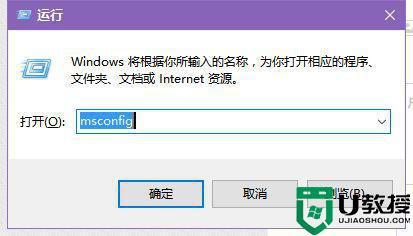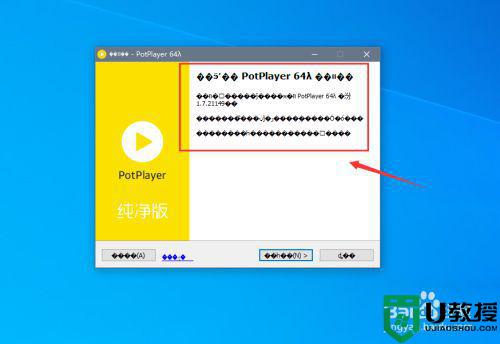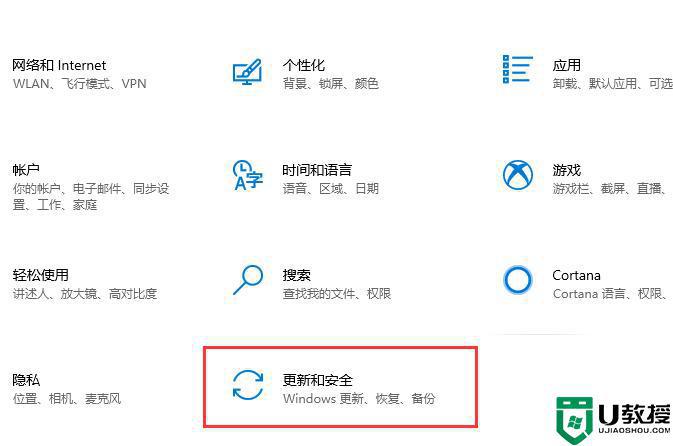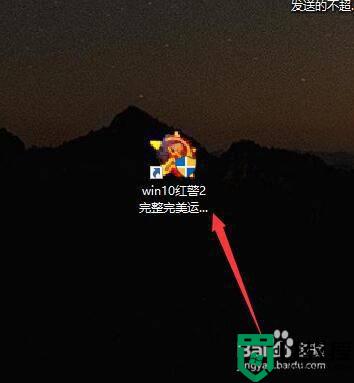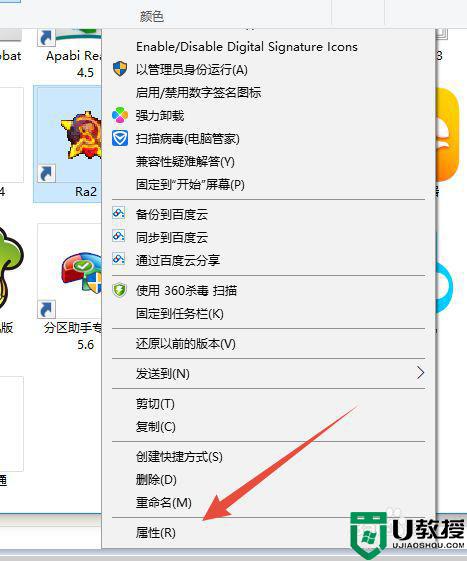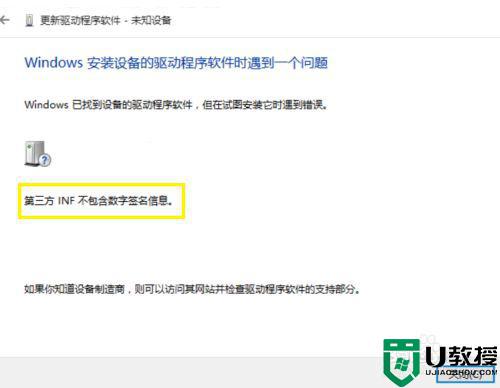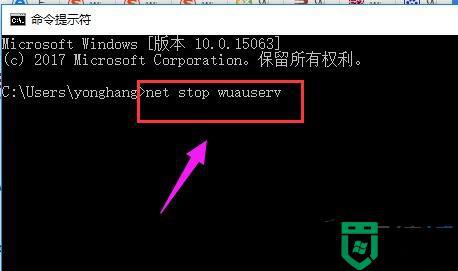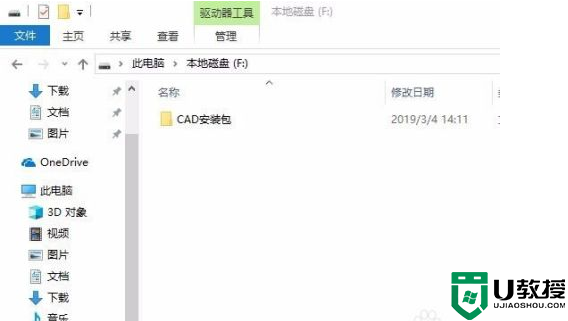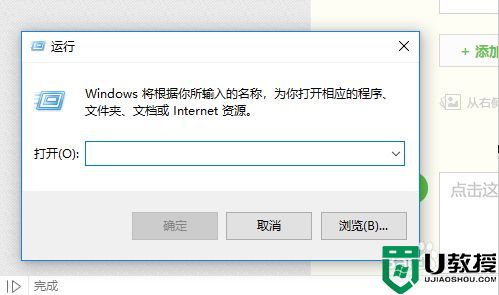win10 64位系统无法安装Net framework3.5如何解决
我们在电脑中运行一些软件或者游戏的时候,可能会提示我们需要安装Net framework3.5才可以,可是近日有win10 64位系统用户要安装Net framework3.5的时候,却发现无法安装,那么碰到这样的问题要如何解决呢?不用担心,本教程就给大家带来win10 64位系统无法安装Net framework3.5的详细解决方法。
方案一:
1、这么棘手的问题估计是一些系统文件出问题了,所以第一步就是修复系统:按“Windows+X”点击“命令提示符管理员”,输入“SFC /scannow”回车(该操作可能需要一段时间,please wait a minute...),再输入“dism /online /cleanup-image /restorehealth”回车。然后,估计还得等一会儿。
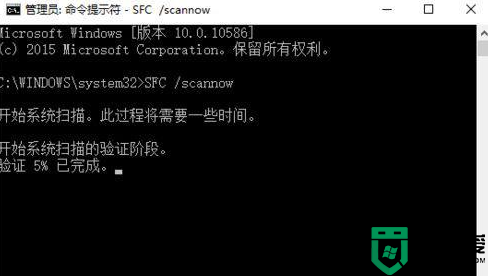
2、导致你安装不上的原因还有可能是你的注册表里残留的无用注册表引起的(比如删除过的用户信息注册表、过期软件注册表....),可以去百度上download一个注册表清理工具,很快就能清理完(即便不是这个原因导致的,清理一下注册表也没什么坏处)。
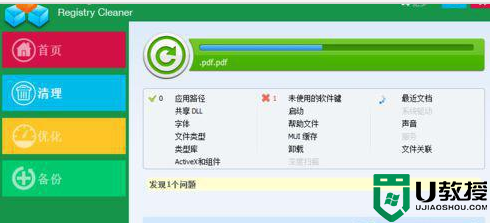
3、以上两步都完成后,中间也没出现不良状况的。那么,你可以安装了,不过我个人建议使用本机安装镜像文件(或者介质文件),毕竟本是同根生嘛,还挺方便的。
4、具体方法是:解压ios镜像文件(打开介质文件),找到目录下source文件夹,进去,找到sxs文件夹,把它弄到D盘、E盘...随便哪个盘根目录下,记住,是根目录。我的是H盘。
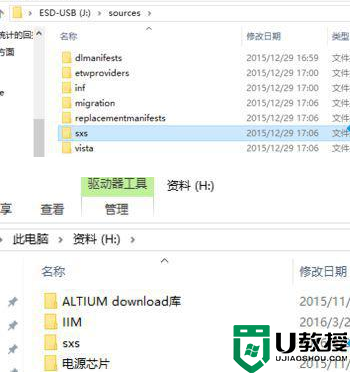
5、然后按“Windows+X”点击“命令提示符管理员”,进入dos界面,键入(直接粘贴就行,复制粘贴的话,一定要把那个H换成你存储sxs文件夹的盘)dism.exe /online /enable-feature /featurename:NetFX3 /Source:H:sxs。然后会出来一个进度条,几分钟就可以了。
6、好了,你可以在左下角搜索栏里输入“启用于关闭windows功能”,点开,你会发现,确实安装成功了。你还可以试试那些没有Net 3.5不能安装的软件,现在是不是可以安装了?我的就是这么解决的。XenCenter也能装上了。
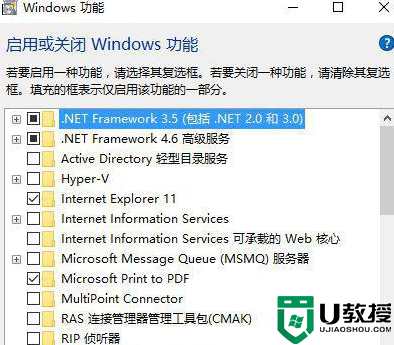

方案二:
另外,出现“Error: 0x800f0922”这样的情况你首先可以把安全管家一类的软件先停掉,这个错误可能是安全拦截造成的。如果关掉还不行,你再试试我介绍的第一种方案吧。
以上给大家讲述的便是win10 64位系统无法安装Net framework3.5的详细解决方法,遇到类似情况的小伙伴们可以学习上面的任意方法来进行解决吧。